Um Ihre Präsentationen im Präsentationseditor zu schützen:
- Tippen Sie auf das Symbol
 Einstellungen in der rechten Ecke der oberen Symbolleiste.
Einstellungen in der rechten Ecke der oberen Symbolleiste.
- Tippen Sie auf die Menüoption
 Schützen.
Schützen.
- Aktivieren Sie den Umschalter Passwort festlegen. Geben Sie das erforderliche Passwort ein und bestätigen Sie es.
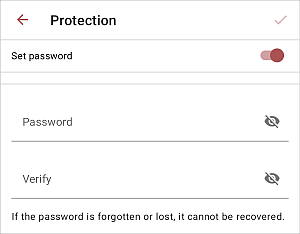
Bitte beachten Sie, dass das Passwort nicht wiederhergestellt werden kann. Bitte bewahren Sie es an einem sicheren Ort auf, damit Sie es nicht vergessen.
- Wenden Sie die Änderungen an, indem Sie auf das Kontrollkästchen in der oberen rechten Ecke tippen, das Einstellungsfeld schließen und die Präsentation speichern.
Wenn Sie diese Präsentation das nächste Mal öffnen, müssen Sie das Passwort eingeben.
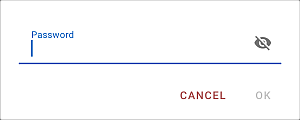
Um das Passwort im Präsentationseditor zu ändern oder löschen:
- Tippen Sie auf das Symbol
 Einstellungen in der rechten Ecke der oberen Symbolleiste.
Einstellungen in der rechten Ecke der oberen Symbolleiste.
- Tippen Sie auf die Menüoption
 Schützen.
Schützen.
- Löschen Sie das Passwort und deaktivieren Sie den Umschalter Passwort festlegen, um das Passwort zu löschen.
- Geben Sie das neue Passwort ein und bestätigen Sie es, um es zu ändern.
- Wenden Sie die Änderungen an, indem Sie auf das Kontrollkästchen in der oberen rechten Ecke tippen, das Einstellungsfeld schließen und die Präsentation speichern.